Word(ワード)を無料で使う方法!有料版との違いについて
訪問して頂きありがとうございます。Namiです。
Microsoft Word(ワード)は、日常生活やビジネスシーンで広く使われている文書作成ソフトです。初心者の方も、簡単に使いこなせるようになると大変便利です。今回の記事では、Wordの無料で使える方法や、無料の互換ソフトについて解説していきます。
Wordは無料で使える? 有料版との違いは?
パソコンにインストールされているWordは原則有料(※)です。ただ、オンライン版「Web用Word」(以前の名称はWord Online)を利用すれば、無料でWordを使うことができます。インターネット環境とMicrosoftアカウントさえあれば簡単な書類作成が可能です(詳しい使い方は後述)。
Web用Word:https://www.microsoft.com/ja-jp/microsoft-365/free-office-online-for-the-web
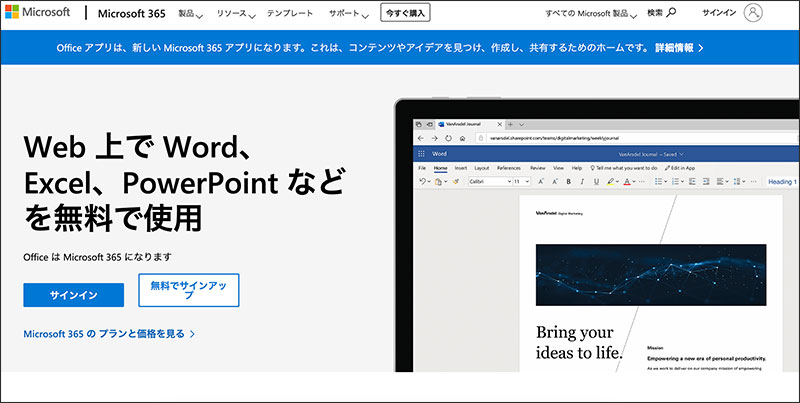
無料のWeb用Word(オンライン版)は基本的な機能を利用できますが、一部の高度な機能が使えません。デスクトップ版Wordを利用する場合は、パッケージ版(一度買えばずっと使える)とサブスクリプション版(月額料金で最新版が使える)の2種類があります。
無料のWeb用Wordは一部の機能が使えない
以下の表で、無料版と有料版のWordの主な違いをご紹介します。
| 項目 | 無料版 (Web用Word) | 有料版 (デスクトップ版) |
|---|---|---|
| 機能の制限 | 一部機能が利用できない | 全機能が利用可能 |
| ファイル形式 | Wordファイルに対応 | Wordファイルに対応 |
| テンプレート利用 | 制限されたテンプレート | 豊富なテンプレートが利用可能 |
| 保存場所 | OneDriveに自動保存 (無料5GB) | OneDrive、PC、他のクラウドストレージ |
| オフライン編集 | 利用不可 | 利用可能 |
| デバイス対応 | Webブラウザでの利用のみ | Windows, Mac, iOS, Android |
この表を参考にして、無料版と有料版の違いを把握して、自分のニーズに合ったWordを使ってください。無料版は基本的な機能を使うことができますが、より高度な機能や便利なテンプレートを利用したい場合は、有料版のデスクトップ版を検討してみてください。
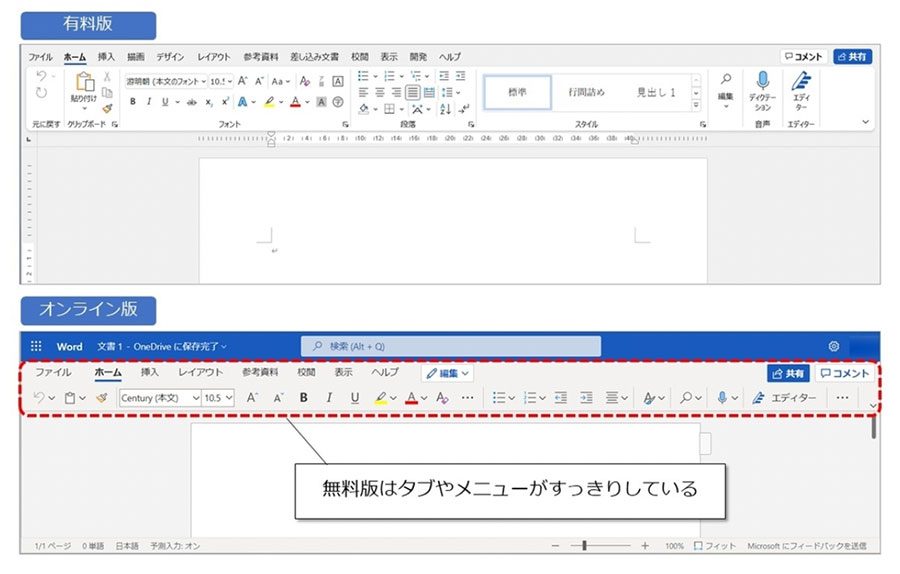
デスクトップ版Wordを利用する方法は、パッケージ版とサブスクリプション版の2種類
無料のWeb用Wordはインターネットブラウザ上で利用できますが、デスクトップ版は有料で、パソコンにアプリケーションをインストールして使用します。デスクトップ版には、「パッケージ版(永続ライセンス)」と「サブスクリプション版」の2つの選択肢があります。
パッケージ版は、一度購入してパソコンにインストールすることで、追加料金なしで使用できるオプションです。対して、サブスクリプション版では、月または年単位で利用料金を支払い、Officeソフトを使うことができます。なお、どちらのプランでも、Wordだけではなく、ExcelやOutlookなどがセットになっています。
それぞれの価格は以下の通りです(2023年05月現在/価格はすべて税込):
【サブスクリプション版】
・Microsoft 365 Personal:12,984円/年(単月なら1,284円)
【パッケージ版】
・Office Home & Business 2021:38,284円
・Office Personal 2021:32,784円
価格を比較すると、約3年間の利用で費用がほぼ同じになります。つまり、長期的に使用する場合、パッケージ版の方がコスト面で有利です。ただし、Microsoft Officeソフトはおおよそ3年ごとに大幅なバージョンアップが行われるため、最新バージョンを常に利用したい場合は、サブスクリプション版がおすすめです。
サブスクリプション版には初月無料のトライアル期間もありますので、迷っている方はまずは1ヶ月だけ試してみるのも良いでしょう。
Microsoft 365無料で使う方法!無料でインストールできる
Wordを無料で使う方法は3つ
Wordを無料で使うには、以下の3つの方法があります。
- オンライン版のWeb用Wordを利用する
- Microsoft 365 Personalの無料試用版を利用する(1カ月のみ)
- iOS/Androidアプリ版のWordを利用する(スマホのみ)
オンライン版のWeb用Wordを利用する
インターネットに接続されたデバイスであれば、Microsoftアカウントを持っていれば無料で使えます。
【オンライン版Web用Wordのメリット・デメリット】
| メリット | ●パッケージ版のWordとの互換性が高い ●クラウド保存や共同編集が可能 ●テンプレートが豊富 |
|---|---|
| デメリット | ●ネット環境がないと作業できない ●機能制限がかけられている |
| こんな人におすすめ | 簡単な文書を作りたい方 たまにしかWordを使わない方 |
参考URL:https://www.microsoft.com/ja-jp/microsoft-365/free-office-online-for-the-web
Microsoft 365 Personalの試用版を利用する
1ヶ月間無料で利用できる試用版があります。試用期間が終わると、有料プランに移行するか解約するかを選べます。
オンライン版同様、Microsoft 365 Personal体験版を利用する場合もMicrosoftのアカウントが必要です。また、Microsoft 365 Personalの申し込み時には、クレジットカードの情報を入力する必要があります。試用期間1ヶ月が終了すると自動的に料金がかかるので、体験期間のみ使用したい場合は注意が必要です。
【Microsoft 365 Personal体験版のメリット・デメリット】
| メリット | ●Wordのすべての機能が使える ●テンプレートが豊富 ●ExcelやPowerPointも利用可能 ●サブスク加入を考えているなら利用必須 |
|---|---|
| デメリット | ●料金の支払いはクレジットカード払いのみ ●無料で使えるのは1カ月のみ |
| こんな人におすすめ | サブスクリプション版の購入を考えている方 デザイン性の高い文書を作りたい方 |
参考URL:https://www.microsoft.com/ja-jp/microsoft-365/try
iOS/Androidアプリ版のWordを利用する
スマホやiPadでWordを無料で使うなら?
スマートフォンやタブレットなら、アプリ版のWordが無料で使えます。ただし、一部機能制限があります。
モバイル端末でWordを利用したい場合は、アプリを活用しましょう。ダウンロードするだけで、Wordファイルの閲覧や編集、保存ができます。さらに、スマホ・タブレットに接続可能なBluetoothキーボードを使えば、入力作業の効率も格段に上がります。
【アプリ版Wordのメリット・デメリット】
| メリット | ●パソコンを持っていなくても使える ●場所を選ばず、スキマ時間に作業するのに便利 ●iOS/Android両方あるので使用機種を問わずに利用可能 |
|---|---|
| デメリット | ●使える機能は限定的 ●外付けキーボードがないと文字入力が大変 |
| こんな人におすすめ | パソコンを持っていない方 出張先や電車の中で作業したい方 |
iOS版:https://apps.apple.com/jp/app/microsoft-word/id586447913
Android版:https://play.google.com/store/apps/details?id=com.microsoft.office.word
Wordと互換性のある無料ダウンロードソフト
最後にMicrosoft製のWordではありませんが、Wordのように使える無料文書作成ソフトを2つ紹介します。いずれもメジャーなツールなので、Wordが使用できない場合に試してみるのも良いでしょう。
Googleドキュメント
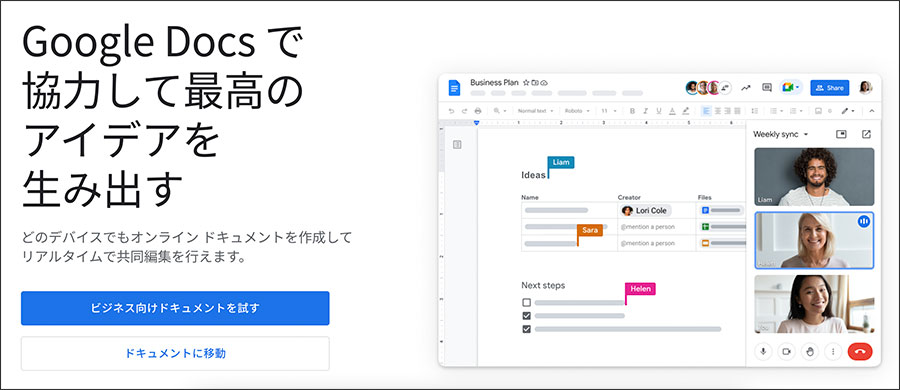
「Googleドキュメント」は、Googleが提供している文書作成ソフトです。Googleアカウントがあれば、誰でも無料で使えます。Web用Wordと同じくブラウザ上で作業を行います。
Googleドキュメントで作成した書類は、Word(.docもしくは.docx形式)としてダウンロードすることも可能です。Wordとの互換性もおおむね問題なく、機能面でもWeb用Wordとほぼかわらないといっても差し支えないでしょう。
もしGmailやGoogleドライブをすでに利用している方であれば、Googleドキュメントはファイルの共有や保存、メールでの送付もスムーズに行えてWordとも相性がいいのでおすすめです。
参考URL:https://www.google.com/intl/ja_jp/docs/about/
LibreOffice「Writer」

無料のオフィスソフト「LibreOffice」に含まれる文書作成ソフトで、Wordファイルとの互換性があります。
「LibreOffice(リブレオフィス)」も、Microsoft Officeの代替ソフトとしてよく利用されます。ワープロソフト「Writer」だけでなく、プレゼンテーションソフト「Impress」、表計算ソフト「Calc」もあります。Wordとの互換性も高く、ファイル拡張子「.docx」の形式で保存可能です。
ただし、これらのフリーソフトで作成した文書をWordで開くと、デザインのずれや不具合が生じる場合があります。もし、まったく同じ内容を誰かに見てもらいたいという場合は、PDF化するなどの工夫が必要です。
参考URL:https://ja.libreoffice.org/discover/writer/
まとめ
以上の方法で、Wordを無料で使うことができます。しかし、無料版には一部制限があるため、本格的に利用する場合は、パッケージ版やサブスクリプション版を検討してみてください。また、GoogleドキュメントやLibreOffice Writerのような互換ソフトを使って、Wordファイルの編集や共有も可能です。これらの方法を活用して、Wordを効果的に使いこなしてください。最初は慣れないかもしれませんが、使い続けることで、簡単に文書作成や編集ができるようになります。まずは無料で使える方法から始めてみましょう!
MacbookにOffice(オフィス)を入れたい方は、ご参考にしてください。
[quads id=2]


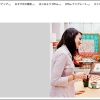
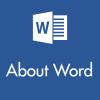



ディスカッション
コメント一覧
まだ、コメントがありません